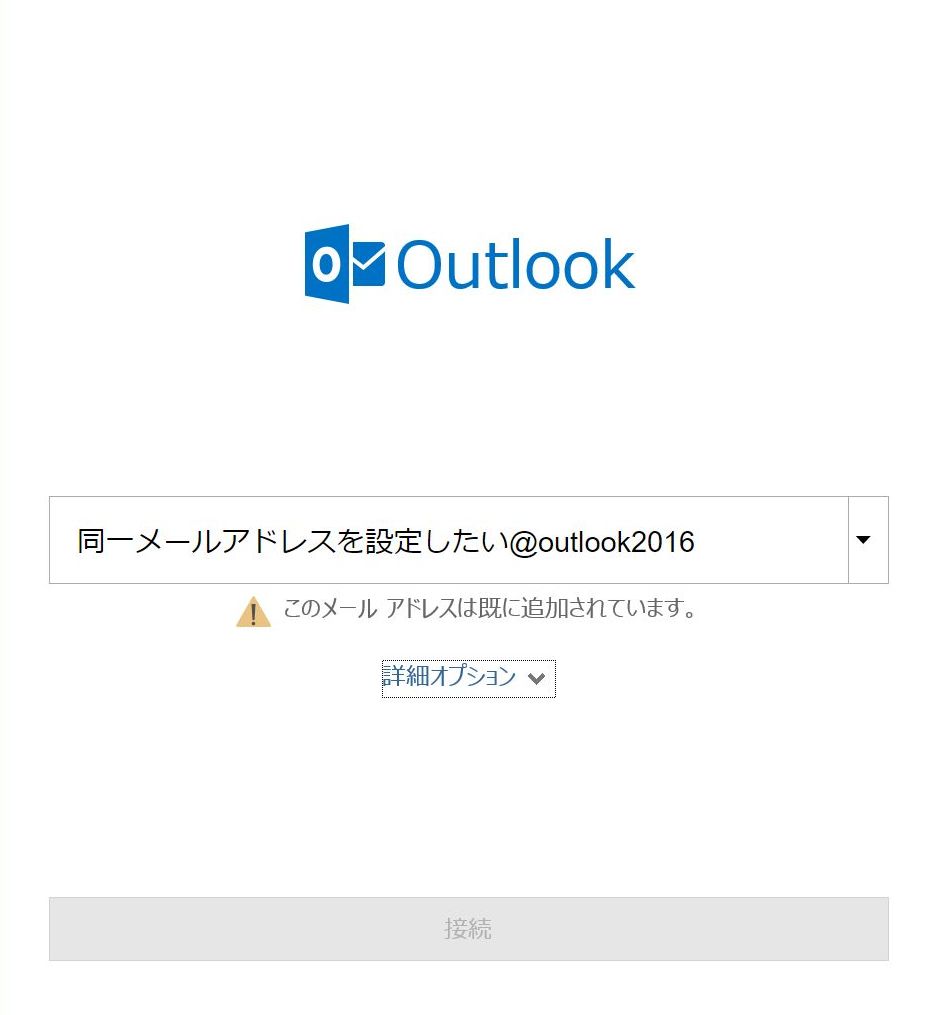
メールサーバ移行に伴い、移行方法を「新旧メールサーバ平行運用」として
Outlook2016に同じメールアドレスを追加しようとすると、
「このメールアドレスは既に追加されています。」
というエラーとなり、同じメールアドレスを設定することができません。
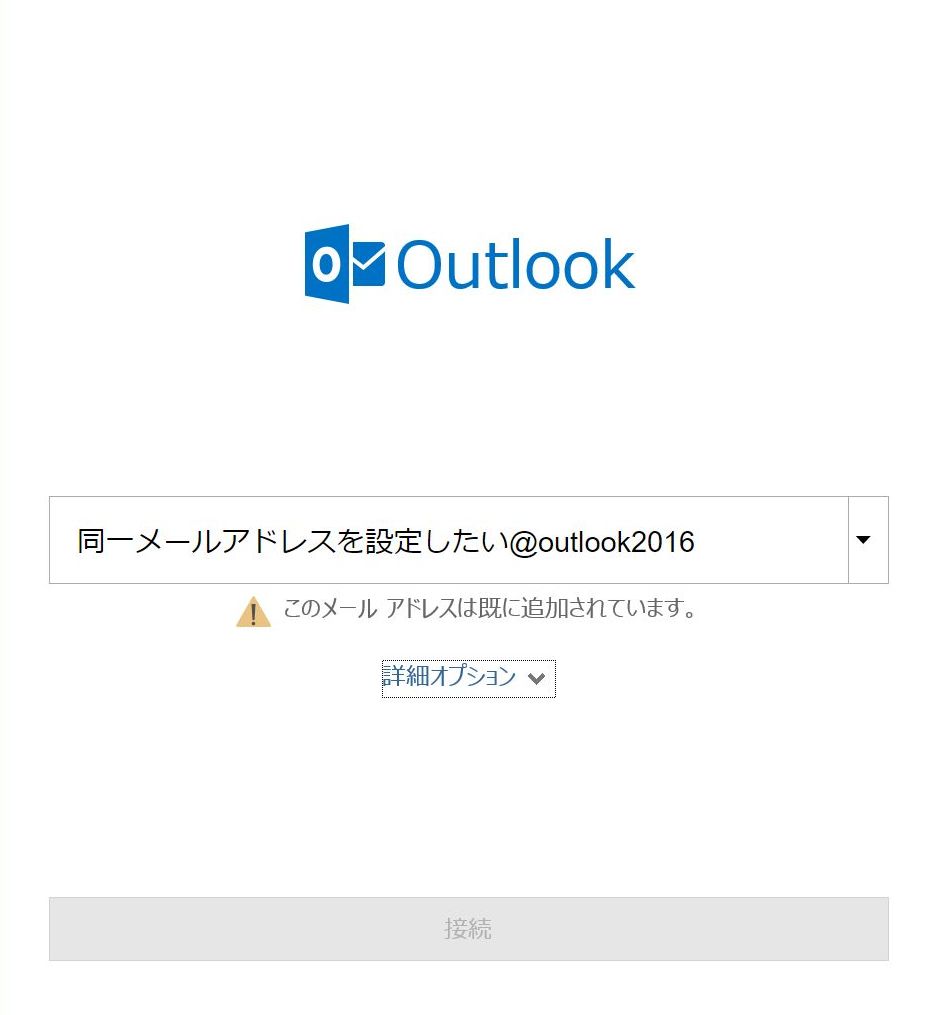
マイクロソフトコミュニティへの質問もありますが、残念な回答となっています。
「質問:outlook2016 同一アカウントの作成はできないですか?」
「質問:outlook2016 Outlook2016で同じメールアドレスを登録する方法」
今回はこのエラーに影響されずに、Outlook2016で同じメールアドレスを設定する方法を記載します。
※メール設定や運用は状況や環境に応じて異なりますので、ご注意ください。
方法はとてもシンプルです。
Microsoftのブログに記載されている方法を利用します。
・Outlook Support Team Japan
「クイック実行版の Outlook 2016 で POP や IMAP のアカウントを設定すると「問題が発生しました」エラーで失敗する」
こちらに記載の「方法 1. コントロール パネルの [Mail (Microsoft Outlook 2016)] アイコンからアカウントの追加を行う」
という方法を行います。
・設定対象PCのスタートボタンをクリックし、
アプリ一覧より「Windowシステムツール」をクリックし
「コントロールパネル」をクリックする。
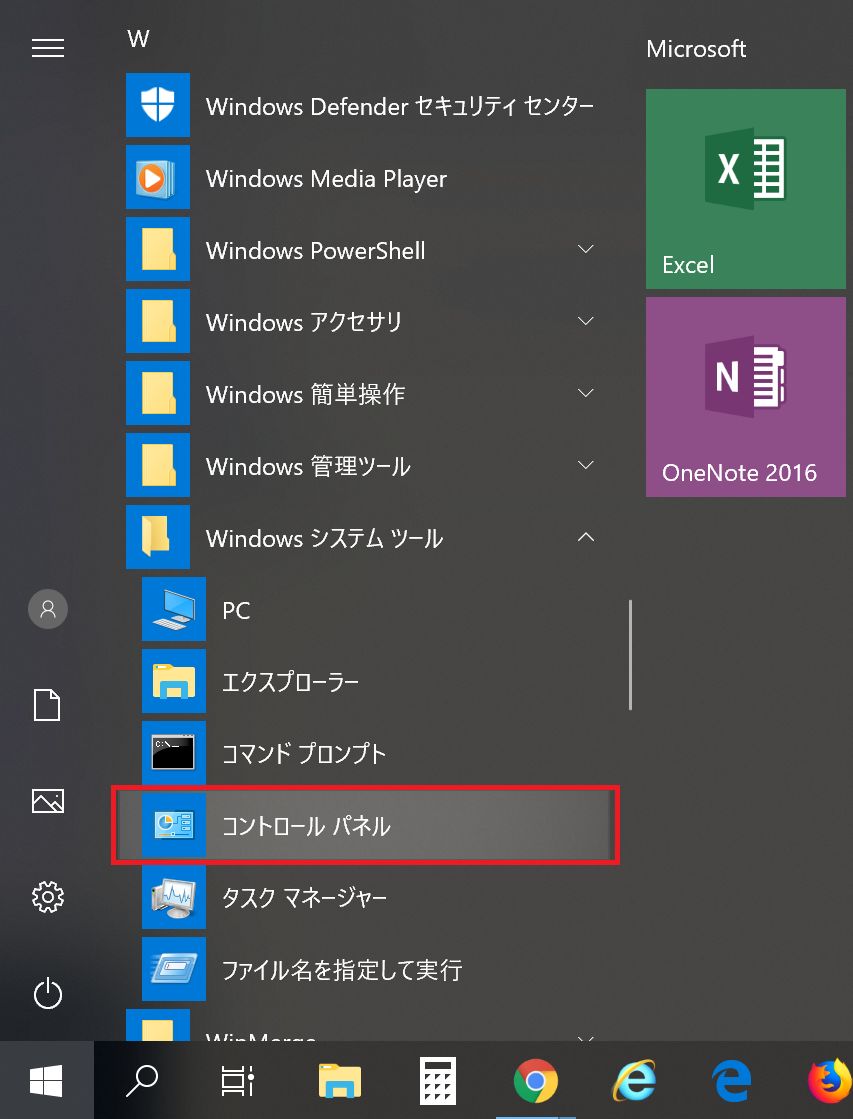
・コントロールパネルにて「Mail(Outlook2016)」をクリックする。
※画面右上の表示方法が「カテゴリ」の場合は、「Mail(Outlook2016)」が表示されないため
表示方法を「カテゴリ」から「大きいアイコン」もしくは「小さいアイコン」に変更する。
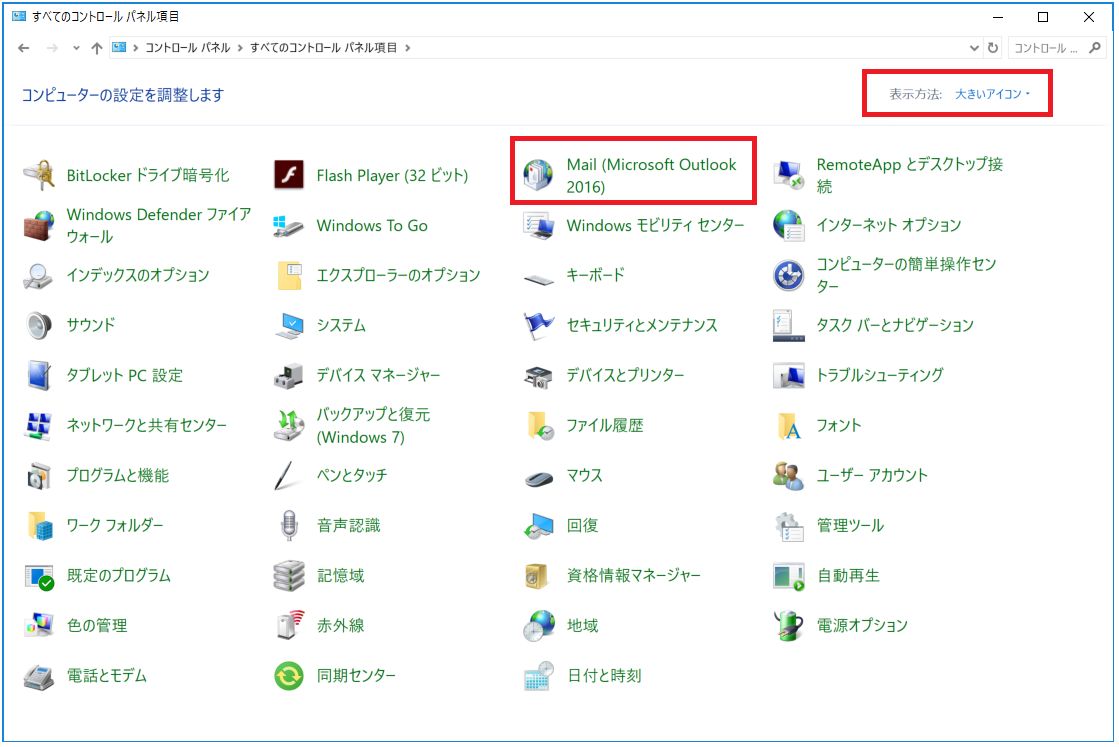
・「メール設定」画面にて「電子メールアカウント」をクリックする。
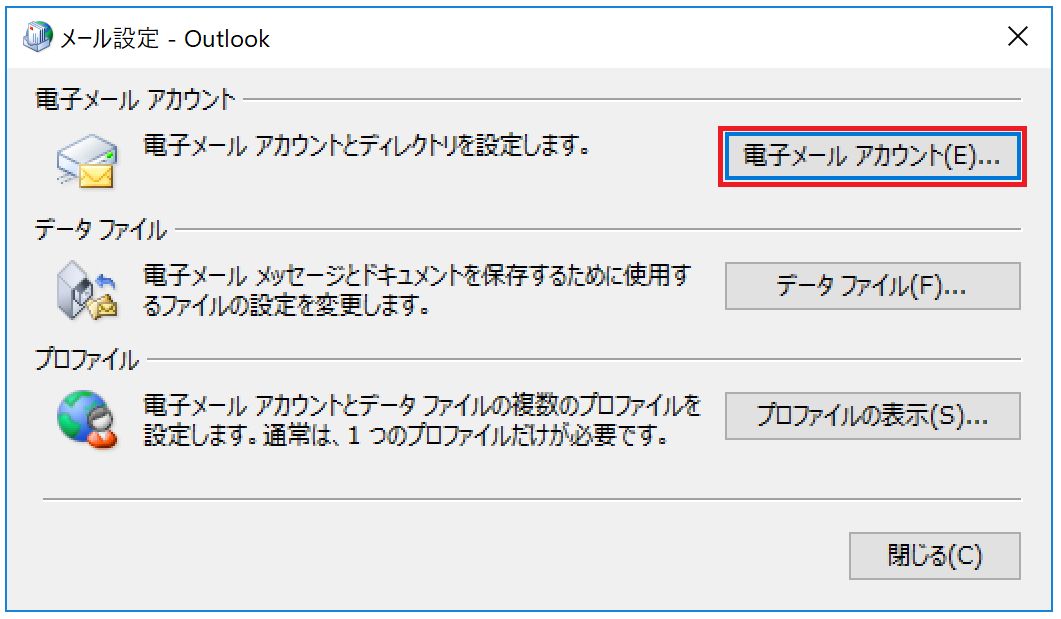
・「アカウント設定」画面にて「新規」をクリックする。
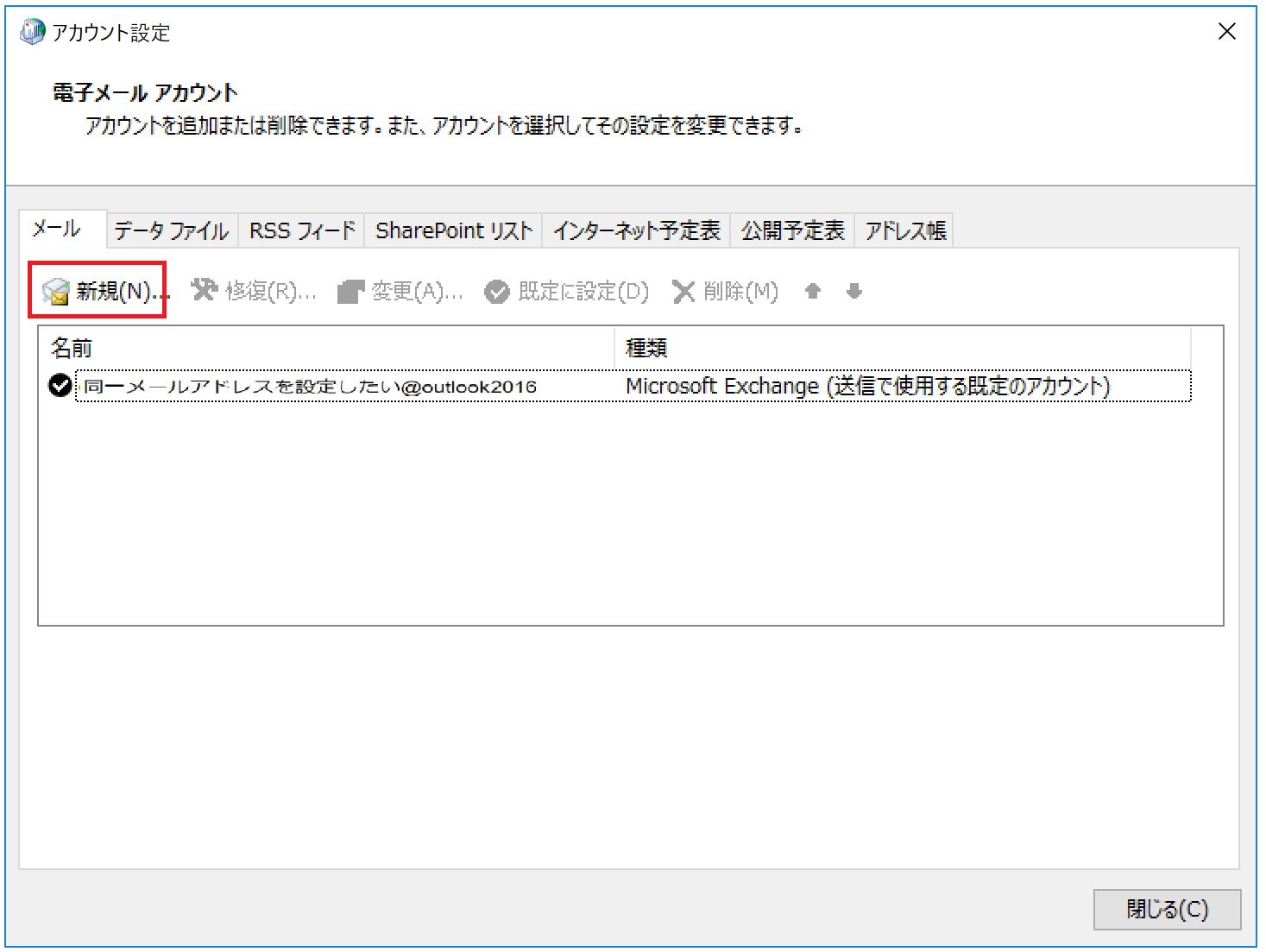
「アカウントの追加」画面が表示されるので、同一メールアドレスを設定します。
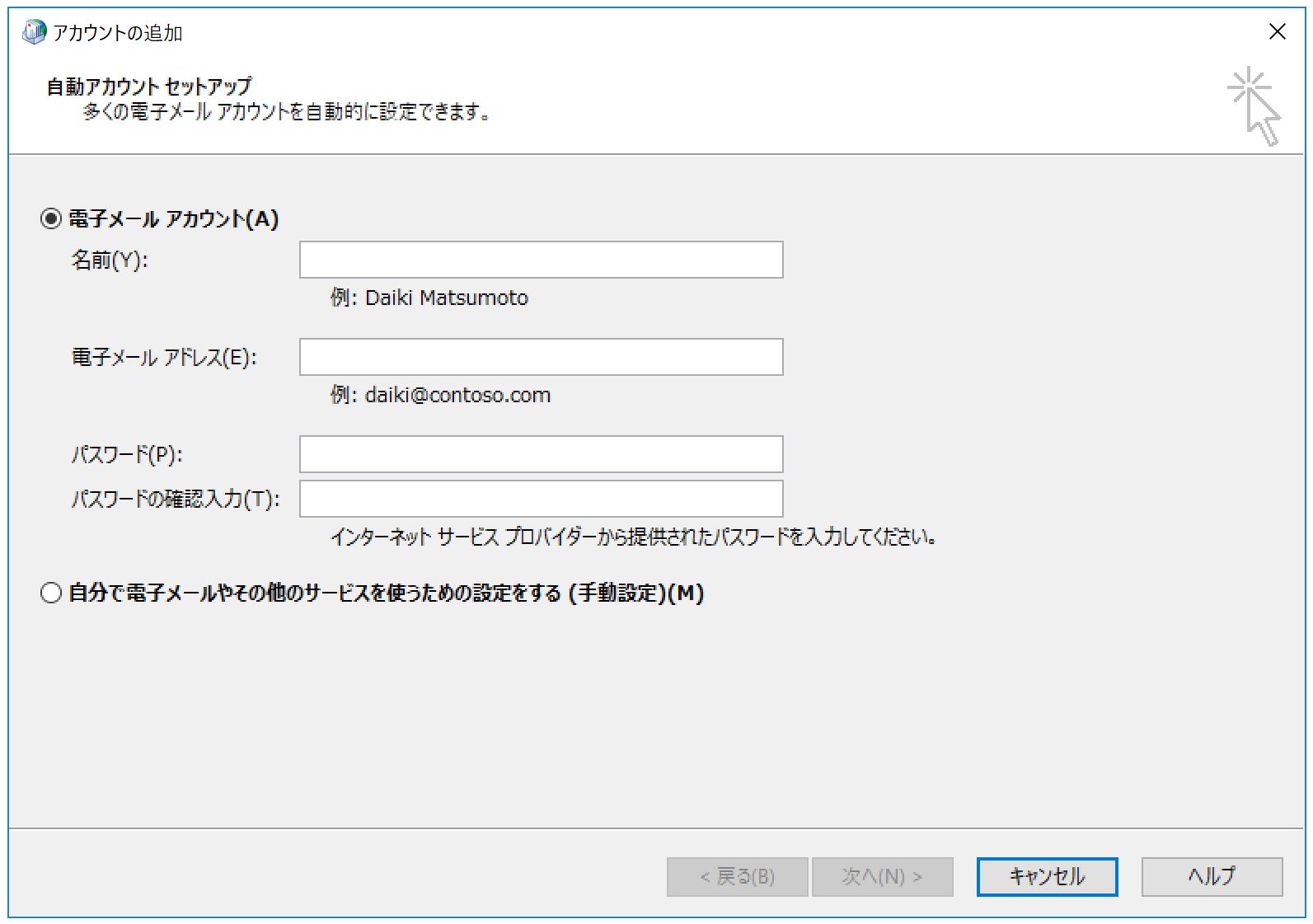
メールアカウントの設定手順が不明な方は、下記さくらインターネットのサポート情報より
「新しく設定する」項目の「STEP3-2」以降を参照ください。
「さくらのサポート情報 メールソフトの設定 Outlook2016を利用する」
平穏な移行作業のための一助になれば幸いです。
Bitstarでは、各種サーバの新規構築、移行、運用・保守およびWebサイト制作、システム開発を行っています。
ご不明な点やご要望があれば、いつでもお声がけください。
えびちゃん